Како да користите корпу за отпатке бележнице у програму ОнеНоте
Радите на страници или одељку бележнице , али га случајно избришете и желите назад? (Notebook)ОнеНоте(OneNote) има функцију под називом Корпа за отпатке бележнице(Notebook Recycle Bin) , која чува избрисане странице у њој. Оненоте(Onenote) је задржао избрисану страницу или одељак након 60 дана, а затим их аутоматски уклонио из програма.
Како користити корпу за отпатке бележнице(Notebook Recycle Bin) у ОнеНоте- у(OneNote)
Ова функција приказује или празни канту за отпатке.
У овом водичу ћемо објаснити како да опоравите страницу помоћу функције Корпа за отпатке бележнице(Notebook Recycle Bin) , како да испразните корпу за отпатке бележнице(Notebook Recycle) и како да онемогућите историју за бележницу(Notebook) помоћу функције Корпа за отпатке бележнице(Notebook Recycle Bin) .
Како да опоравите страницу користећи ОнеНоте корпу за отпатке(OneNote Notebook Recycle Bin)
Ако случајно избришете страницу.
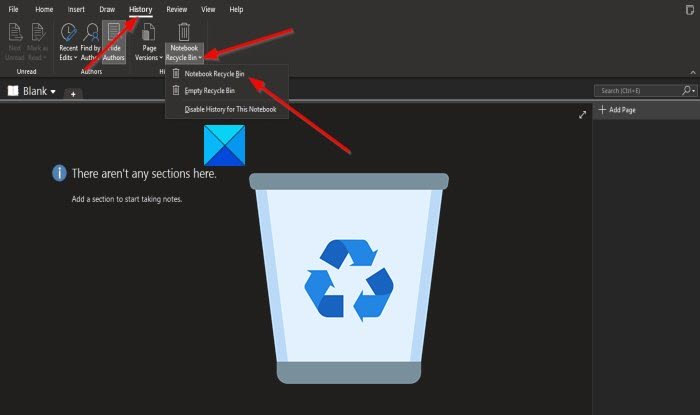
Кликните на картицу Историја(History) на траци менија.
Затим кликните на дугме Корпа за отпатке бележнице(Notebook Recycle Bin) у групи Историја(History) .
На листи кликните на опцију Оутлоок корпа за отпатке .(Outlook Recycle Bin)

Страница коју сте управо избрисали ће се појавити када кликнете на картицу и видећете страницу.
Како испразнити корпу за отпатке ОнеНоте бележнице(OneNote Notebook Recycle)

На картици Историја у групи (History)Историја(History) кликните на дугме Корпа за отпатке бележнице(the Notebook Recycle Bin) .
Затим кликните на опцију Испразни корпу за отпатке(Empty Recycle Bin) са листе.
Појавиће се Мицрософт ОнеНоте(Microsoft OneNote) оквир са поруком са питањем; ако сте сигурни да желите да трајно избришете све ставке у избрисаним белешкама за ову бележницу.
Кликните на Избриши(Delete) .
Онемогућите историју за бележницу(Notebook) користећи функцију корпе за отпатке бележнице(Notebook Recycle Bin)

На картици Историја у групи (History)Историја(History) кликните на дугме Корпа за отпатке бележнице(Notebook Recycle Bin) .
Затим кликните на опцију Онемогући историју за ову бележницу(Disable history for This Notebook) са листе.
Појавиће се Мицрософт ОнеНоте(Microsoft OneNote) оквир са поруком са питањем; ако желите да избришете сву историју бележнице(Notebook) и трајно избришете све ставке у избрисаним белешкама за ову бележницу.
Кликните на Да(Yes) .
Надамо се да ће вам овај водич помоћи да разумете како да користите корпу за отпатке бележнице(Notebook Recycle Bin) у програму ОнеНоте(OneNote) .
Сада прочитајте(Now read) : Како додати датум и време у ОнеНоте(How to add Date and Time in OneNote) .
Related posts
Исправите грешку у неважећем имену бележнице у ОнеНоте-у
Омогућите, онемогућите оквир за потврду брисања за корпу за отпатке у оперативном систему Виндовс 11/10
Трикови и савети за канту за отпатке за Виндовс 11/10
Корпа за отпатке је засивљена у подешавањима иконе на радној површини у оперативном систему Виндовс 10
Избрисане датотеке се не приказују у корпи за отпатке у оперативном систему Виндовс 11/10
Како да подесите или промените величину странице и маргине у програму ОнеНоте
Како да креирате везе у ОнеНоте-у
Како омогућити тамни режим у апликацији ОнеНоте за иПхоне или иПад
Како да креирате Оутлоок задатке у ОнеНоте-у
Како спојити један одељак са другим у ОнеНоте-у
Како да користите шаблон странице у ОнеНоте-у
ОнеНоте 2016 недостаје? Преузмите ОнеНоте 2016 32-битни и 64-битни овде
Како вратити икону корпе за отпатке која недостаје у оперативном систему Виндовс 11
Није могуће избрисати ставке из корпе за отпатке у оперативном систему Виндовс 11/10
Опорави или врати недостајућу икону корпе за отпатке у оперативном систему Виндовс Виста, 7, 8
Како уградити Пинтерест пинове у Ворд или ОнеНоте
Како вратити избрисану датотеку из корпе за отпатке у оперативном систему Виндовс 11/10
Како да уметнете датум и време у ОнеНоте
Где је локација ОнеНоте кеш меморије? Како да обришете ОнеНоте кеш меморију?
Како ефикасно користити ОнеНоте у оперативном систему Виндовс 11/10
